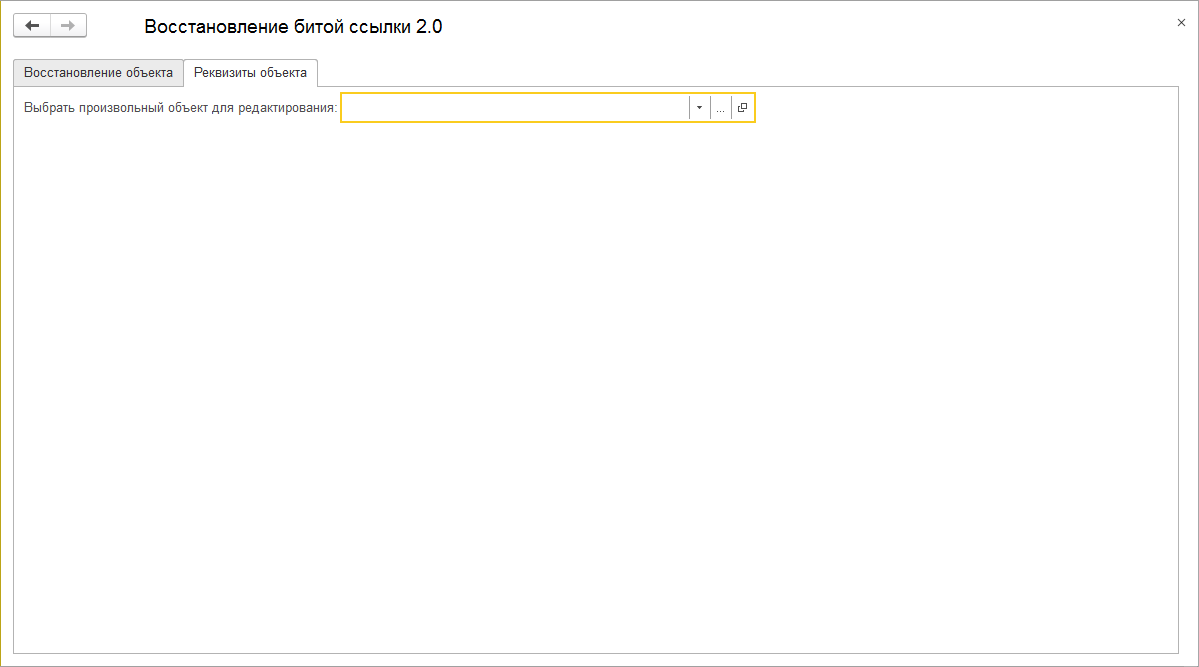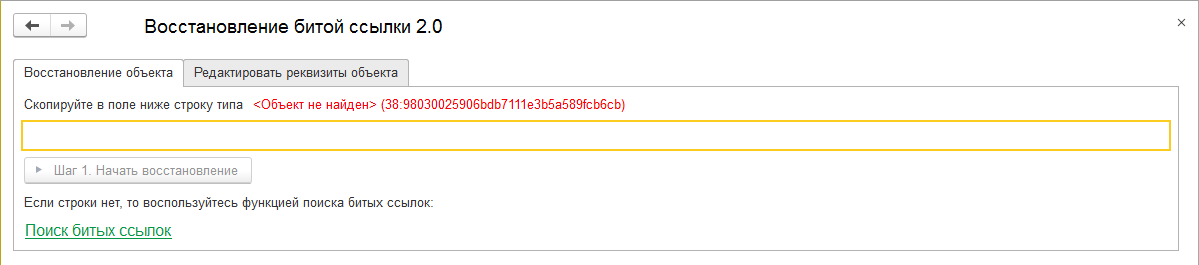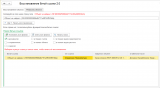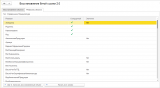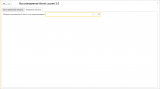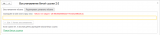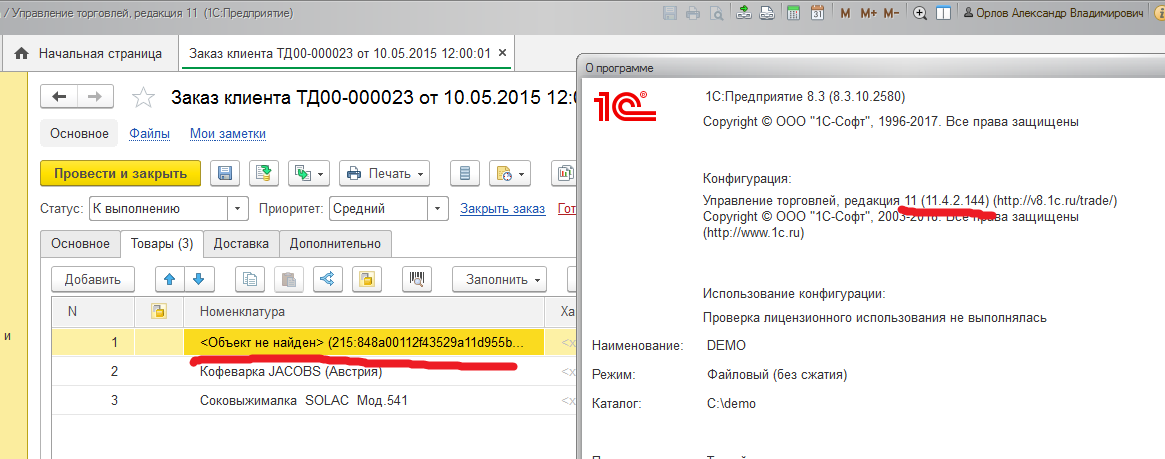Версия 2.0
Добавлена функция поиска битых ссылок.
Щелкаем на ссылке "Поиск битых ссылок", галками выбираем область поиска, нажимаем "Начать поиск".
После завершения поиска в списке найденных битых ссылок выбираем нужную ссылку и нажимаем "Шаг 1. Начать восстановление".
Версия 1.2
Добавлен редактор реквизитов восстанавливаемого объекта.
Нужно скопировать текстовое представление битой ссылки типа "<Объект не найден> (38:98030025906bdb7111e3b5a589fcb6cb)" в соответствующее поле и нажать кнопку "Шаг 1. Начать восстановление".
После этого откроется редактор реквизитов. Нужно заполнить те реквизиты, которые явно или по смыслу (например, дата документа) являются обязательными, и нажать кнопку "Шаг 2. Записать восстановленный объект".
Далее нужно попытаться открыть форму восстановленного объекта с помощью кнопки "Открыть форму объекта". Если вместо формы будет возникать ошибка, то нужно более тщательно заполнить реквизиты и повторно сохранить объект с помощью кнопки "Записать объект".
Данную обработку также можно использовать как простейший редактор объектов. Она позволяет свободно изменять любые реквизиты (кроме табличных частей) любого выбранного объекта. При этом будут доступны даже те реквизиты, которые обычно скрыты от пользователей и не будут действовать ограничения, имеющиеся в форме объекта. Чтобы отредактировать произвольный объект, после запуска обработки перейдите на вкладку "Реквизиты объекта" и выберите нужный объект в соответствующем поле.
Версия 1.1
Нужно скопировать текстовое представление битой ссылки типа "<Объект не найден> (38:98030025906bdb7111e3b5a589fcb6cb)" в соответствующее поле и нажать кнопку "Восстановить" - будет создан объект-пустышка. После этого нужно будет руками заполнить реквизиты восстановленного объекта.
Вступайте в нашу телеграмм-группу Инфостарт